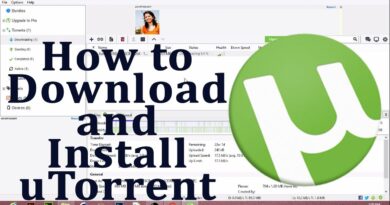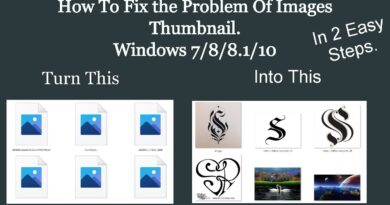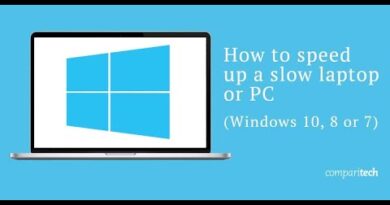ARKA PLANDA ÇALIŞAN UYGULAMALARI KAPATMA WİNDOWS 7,8,10
Windows 10’a sahip bir bilgisayarın performansını etkileyen en büyük unsurlardan biri de arka planda çalışmaya devam eden programlar nasıl kapatılır
Yöntem #1: Pil ayarlarından arka planda çalışan programları kapatma.
Yöntem #2: Gizlilik ayarlarından arka planda çalışan programları kapatma.
Yöntem #3: Görev Yöneticisi ile kapatma.
Yöntem #4:”msconfig” ile kapatma.
Yöntem #1: Pil ayarlarından arka planda çalışan programları kapatma:
Adım #1: Başlat menüsünden Ayarlar uygulamasını açın.
Adım #2: Sistem menüsüne giriş yapın.
Adım #3: Sol çubuktan Pil sekmesine tıklayın.
Adım #4: “Pil tasarrufu” başlığının altındaki düğmeyi etkinleştirin.
Yöntem #2: Gizlilik ayarlarından arka planda çalışan programları kapatma.
Adım #1: Başlat menüsünden Ayarlar uygulamasını açın.
Adım #2: Gizlilik menüsüne giriş yapın.
Adım #3: Sol çubuktan Arka plan uygulamaları sekmesine tıklayın.
Adım #4: İstediğiniz uygulamanın yanında bulunan düğmeyi kapatın.
Yöntem #3:Görev yöneticisi ile kapatma.
Adım #1: Ctrl + Alt + Delete tuşlarına aynı anda basın.
Adım #2: Görev Yöneticisi’ni açın.
(Araç çubuğuna sağ tıklayarak da Görev Yöneticisi’ni açabilirsiniz.)
Adım #3: Başlangıç sekmesine tıklayın.
Adım #4: Kapatmak istediğiniz programı üzerine tıklayarak seçin.
Adım #5: Devre dışı bırak butonuna tıklayın ve işlem tamam.
Yöntem #4:”msconfig” ile kapatma.
Adım #1: Başlat menüsünden “çalıştır” komutuna tıklıyoruz.
Adım #2: Gelen kutucuğa “msconfig” yazıp enter tuşuna basıyoruz.
Adım #3: Hizmetler menüsündeki Tüm Microsoft hizmetlerini gizle sekmesininin tikini işaretliyoruz.
Adım #4: Tümünü Devre Dışı Bırak sekmesini tıklayıp Uygula sekmesine tıklıyoruz.
Video işinize yaradıysa desteğinizi göstermek adına beğenmeyi ve kanala abone olmayı unutmayın.
Diğer eğitimlerimiz için takipte kalın.
programlamakampi@gmail.com
how to repair windows 7